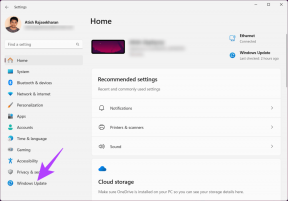Cómo verificar la configuración de proxy en Edge – TechCult
Miscelánea / / July 04, 2023
Microsoft Edge le permite ajustar la configuración para configurar el navegador para conectarse a Internet a través de un servidor proxy, Mediante la utilización de un proxy como intermediario y barrera protectora, puede mejorar la seguridad de su sistema contra posibles amenazas cibernéticas. En esta guía, explicaremos cómo verificar y agregar una extensión de proxy en la configuración de Edge o PC.

Tabla de contenido
Cómo comprobar la configuración del proxy de Microsoft Edge
El navegador Edge viene integrado con las computadoras Windows y está optimizado para una experiencia de navegación fluida. Se basa en el proyecto de cromo. Para ahorrar ancho de banda y mantener el anonimato a través de un servidor proxy, siga los pasos que se mencionan a continuación para verificar el proxy:
Nota: Edge no tiene una configuración de proxy integrada. Se abrirá la configuración de proxy de su sistema.
1. Abre el Bordenavegador.
2. Clickea en el tres puntos en la esquina superior derecha y seleccione Ajustes.
3. En el Sistema y rendimiento pestaña, haga clic en Abra la configuración de proxy de su computadora.

4. Haga clic en Configuración en el Usar un servidor proxy opción.

5. Ahora, encienda el Servidor proxy e ingrese los detalles del servidor proxy. Luego haga clic en Ahorrar.

Cómo establecer la configuración de proxy en Edge
Si su sistema se conecta directamente a Internet, es vulnerable a los ciberatacantes. Para protegerse de estos atacantes, es recomendable utilizar un servidor proxy. Puede usar el método anterior para abrir la configuración del proxy o seguir estos pasos para configurar un servidor proxy en Edge:
1. Prensa ventanas + yollaves abrir Configuración de Windows.
2. Haga clic en Apoderado bajo la Redes e Internet pestaña.

3. Haga clic en Configuración en el Usar un servidor proxy opción.
4. Ahora, encienda el Servidor proxy e ingrese los detalles del servidor proxy. Luego haga clic en Ahorrar.
Cómo agregar la extensión de proxy perimetral
Como hemos visto, Edge no tiene una configuración de proxy integrada. Si no desea cambiar la configuración del proxy en todo el sistema, puede probar este ajuste. Siga el procedimiento a continuación para agregar una extensión de proxy al navegador Edge:
1. Abre el Bordenavegador.
2. Busque una tienda web; puede usar cualquier tienda web, pero en este caso, usaremos Tienda web de Google.
3. Buscar apoderado en el cuadro de búsqueda.
4. Seleccione cualquier extensión de proxy de su elección; en este caso, estamos usando Escriba del viento.

5. Haga clic en Conseguir.
Nota: Si el navegador le pide permiso para agregar la extensión, haga clic en Permitir en la ventana emergente para agregar la extensión.
6. Finalmente, haga clic en Añadir extensión.

7. Inicie sesión en su Proxy Extension y configúrelo de acuerdo con sus requisitos.
Esperamos que esta guía le haya brindado orientación para establecer la configuración del proxy Edge y la extensión del proxy Edge. Háganos saber qué enfoque utiliza para configurar el proxy en la sección de comentarios a continuación. Si tiene alguna pregunta o sugerencia, no dude en dejarla en la sección de comentarios.

alex craig
Alex está motivado por la pasión por la tecnología y el contenido de juegos. Ya sea jugando los últimos videojuegos, manteniéndose al día con las últimas noticias tecnológicas o participando con otras personas de ideas afines en línea, el amor de Alex por la tecnología y los juegos es evidente en todo lo que él hace.
Alex está motivado por la pasión por la tecnología y el contenido de juegos. Ya sea jugando los últimos videojuegos, manteniéndose al día con las últimas noticias tecnológicas o participando con otras personas de ideas afines en línea, el amor de Alex por la tecnología y los juegos es evidente en todo lo que él hace.